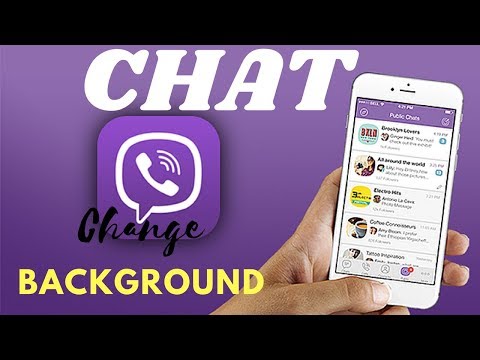Rooting Samsung Galaxy S3 Anda akan memungkinkan Anda untuk memperpanjang masa pakai baterai perangkat Anda, meningkatkan kecepatan dan memori, menghapus bloatware yang sudah diinstal sebelumnya, dan mem-flash ROM kustom sesuai keinginan. Galaxy S3 dapat di-root menggunakan Kingo Android Root atau Odin di komputer berbasis Windows, atau menggunakan TowelRoot di perangkat itu sendiri tanpa komputer.
Langkah
Metode 1 dari 4: Kingo Android Root (Hanya Windows)

Langkah 1. Navigasikan ke situs web Kingo di
Aplikasi Kingo akan secara otomatis mulai mengunduh ke komputer berbasis Windows Anda.
Jika Anda tidak memiliki akses ke komputer berbasis Windows, root perangkat Anda menggunakan Towelroot seperti yang dijelaskan dalam Metode Tiga artikel ini

Langkah 2. Pilih opsi untuk menyimpan file Kingo.exe ke desktop Anda, lalu klik dua kali pada file.exe untuk meluncurkan wizard penginstal

Langkah 3. Ikuti petunjuk di layar untuk menginstal Kingo Android Root di komputer Anda
Anda akan diminta untuk menerima syarat dan ketentuan, serta memilih di mana Anda ingin menyimpan Kingo di komputer Anda.

Langkah 4. Luncurkan Kingo Android Root setelah aplikasi diinstal di komputer Anda

Langkah 5. Verifikasi bahwa Samsung Galaxy S3 Anda dihidupkan dan memiliki masa pakai baterai setidaknya 50 persen
Ini akan membantu memastikan ponsel Anda tidak mati selama proses rooting.

Langkah 6. Cadangkan dan simpan semua data pribadi di Galaxy S3 Anda menggunakan Samsung Kies, Google, komputer Anda, atau layanan penyimpanan cloud pihak ketiga
Ini akan membantu mencegah kehilangan data jika terjadi komplikasi selama proses rooting.

Langkah 7. Ketuk Menu dan pilih “Pengaturan
”

Langkah 8. Ketuk "Opsi pengembang," lalu beri tanda centang di sebelah "USB debugging
” Ini akan memungkinkan Anda untuk melakukan root pada perangkat Anda menggunakan Kingo melalui USB.

Langkah 9. Hubungkan Samsung Galaxy S3 ke komputer Anda menggunakan kabel USB
Kingo akan membutuhkan beberapa saat untuk mengenali perangkat Anda dan secara otomatis menginstal driver perangkat terbaru ke komputer Anda, jika berlaku.

Langkah 10. Klik “Root
” Kingo akan secara otomatis melakukan root pada perangkat Anda, yang mungkin memakan waktu antara tiga dan lima menit untuk menyelesaikannya.

Langkah 11. Klik "Selesai" ketika pesan "Root berhasil" ditampilkan di layar
Galaxy S3 Anda akan reboot.

Langkah 12. Putuskan sambungan Galaxy S3 dari komputer Anda setelah perangkat di-boot ulang
Perangkat Anda sekarang akan di-root, dan SuperSU akan ditampilkan di baki aplikasi.
Metode 2 dari 4: Odin (Hanya Windows)

Langkah 1. Cadangkan dan simpan semua data pribadi di Galaxy S3 Anda menggunakan Samsung Kies, Google, komputer Anda, atau layanan penyimpanan cloud pihak ketiga
Ini akan membantu mencegah kehilangan data jika terjadi komplikasi selama proses rooting.

Langkah 2. Hubungkan Samsung Galaxy S3 Anda ke komputer berbasis Windows menggunakan kabel USB
Jika Anda tidak memiliki akses ke komputer berbasis Windows, root perangkat Anda menggunakan Towelroot seperti yang dijelaskan dalam Metode Tiga artikel ini

Langkah 3. Tunggu komputer Anda menginstal driver perangkat terbaru dari Samsung secara otomatis
Jika komputer Anda gagal menginstal driver yang diperbarui, navigasikan ke Pusat Download Samsung di https://www.samsung.com/us/support/downloads, dan pilih opsi untuk menginstal driver terbaru untuk perangkat Anda.

Langkah 4. Navigasikan ke situs web Pengembang XDA di https://forum.xda-developers.com/attachment.php?attachmentid=1110471&d=1338981159, dan pilih opsi untuk menyimpan file.zip Odin ke desktop Anda

Langkah 5. Klik dua kali pada file.zip untuk mengekstrak isinya, lalu luncurkan file Odin.exe
Ini akan membuka wizard penginstal Odin.

Langkah 6. Ikuti petunjuk di layar untuk menginstal Odin di komputer Anda
Setelah selesai, ikon aplikasi Odin akan ditampilkan di desktop Anda.

Langkah 7. Navigasikan ke situs web Chainfire di https://download.chainfire.eu/194/CF-Root/SGS3/CF-Root-SGS3-v6.3.zip, dan pilih opsi untuk mengunduh CF-Root. berkas zip
File ini berisi perangkat lunak rooting yang diperlukan untuk me-root Samsung Galaxy S3 Anda menggunakan Odin.

Langkah 8. Klik dua kali pada file.zip CF-Root untuk mengekstrak isinya
Ini akan menghasilkan file.tar yang diperlukan untuk melakukan root pada perangkat Anda.

Langkah 9. Putuskan sambungan Galaxy S3 Anda dari komputer dan matikan perangkat

Langkah 10. Tekan dan tahan tombol Volume Turun, Daya, dan Rumah secara bersamaan
Galaxy S3 Anda akan menyala kembali dan menampilkan layar mode pemulihan.

Langkah 11. Gunakan tombol volume pada perangkat Anda untuk menyorot "Unduh", lalu tekan tombol Daya untuk menentukan pilihan Anda
Ini akan mem-boot ponsel Anda ke mode unduh.

Langkah 12. Buka aplikasi Odin, lalu klik “PDA
” Aplikasi akan meminta Anda untuk memilih file.

Langkah 13. Pilih file.tar yang Anda ekstrak sebelumnya dari folder zip CF-Root

Langkah 14. Pastikan tidak ada tanda centang di samping “Partisi ulang”, lalu klik “Mulai
” Odin akan mulai me-rooting perangkat Anda, yang mungkin membutuhkan waktu beberapa menit untuk menyelesaikannya.

Langkah 15. Putuskan sambungan Galaxy S3 dari komputer Anda saat pesan "lulus" ditampilkan di Odin

Langkah 16. Mulai ulang Galaxy S3 Anda
Perangkat Anda sekarang akan di-root, dan SuperSU akan ditampilkan di baki aplikasi.
Metode 3 dari 4: TowelRoot

Langkah 1. Cadangkan dan simpan semua data pribadi di Galaxy S3 Anda menggunakan Samsung Kies, Google, komputer Anda, atau layanan penyimpanan cloud pihak ketiga
Ini akan membantu mencegah kehilangan data jika terjadi komplikasi selama proses rooting.

Langkah 2. Ketuk Menu dan pilih “Pengaturan
”

Langkah 3. Ketuk "Keamanan," lalu beri tanda centang di sebelah "Sumber tidak dikenal
” Ini akan memungkinkan Anda untuk menginstal aplikasi dari luar Google Play Store, termasuk Towelroot.

Langkah 4. Navigasikan ke situs web Towelroot di perangkat Anda

Langkah 5. Ketuk simbol lambda merah besar yang ditampilkan di layar
Ini akan mengunduh file.apk untuk aplikasi Towelroot.

Langkah 6. Ketuk "OK" untuk mengonfirmasi bahwa Anda ingin Towelroot diunduh ke perangkat Anda
Aplikasi akan mulai mengunduh, dan muncul di Notification Tray setelah selesai.

Langkah 7. Geser ke bawah dari atas layar Anda untuk membuka Notification Tray

Langkah 8. Ketuk file Towelroot.apk, lalu ketuk “Instal
”

Langkah 9. Ketuk "Install anyway" pada peringatan untuk melanjutkan instalasi
Towelroot akan menyelesaikan proses instalasi pada Galaxy S3 Anda.

Langkah 10. Ketuk "Buka" untuk meluncurkan Towelroot, lalu ketuk "buat ra1n
” Towelroot akan secara otomatis melakukan root pada perangkat Anda, dan reboot setelah selesai.

Langkah 11. Tunggu Galaxy S3 Anda untuk reboot sepenuhnya
Perangkat Anda sekarang akan di-root, dan SuperSU akan ditampilkan di baki aplikasi.
Metode 4 dari 4: Pemecahan Masalah

Langkah 1. Coba gunakan kabel USB atau port USB yang berbeda di komputer Anda jika Anda menerima pesan kesalahan, "Perangkat tidak terhubung" saat mencoba me-root perangkat Anda menggunakan Kingo
Dalam beberapa kasus, perangkat keras yang rusak dapat mencegah komputer Anda mendeteksi perangkat Anda.

Langkah 2. Hapus instalasi aplikasi Bluestacks atau Samsung Kies dari komputer Anda jika Anda menerima pesan kesalahan, “Root Failed
Connection Unstable” saat mencoba melakukan root menggunakan Kingo. Aplikasi ini terkadang akan mengganggu Kingo dan mencegah Anda untuk dapat melakukan root pada perangkat Anda.

Langkah 3. Setel ulang Samsung Galaxy S3 Anda menggunakan langkah-langkah ini jika perangkat Anda menjadi tidak dapat dioperasikan atau gagal berfungsi dengan baik setelah proses rooting.
Menyetel ulang perangkat Anda akan mengembalikan pengaturan awal pabrik, dan dapat membantu mengatasi malfungsi perangkat atau masalah perangkat lunak.